Var är Instagram Urklipp? Hur man hittar och använder det – TechCult
Miscellanea / / December 01, 2023
Urklipp har varit ett viktigt verktyg nuförtiden som gör det enkelt att dela. Som en del av standardfunktionen för att kopiera och klistra på smartphones hänvisar det vanligtvis till ett temporärt lagringsområde. När du kopierar text eller annat innehåll sparas det i urklippet, så att du kan klistra in det var som helst, valfri app. Nu kommer ett urklipp verkligen till nytta på plattformar som Instagram eftersom du kan använda det för att kopiera och klistra in bildtexter, hashtags och mer. Men frågan uppstår - hur? Vi kommer att visa dig samma sak i den här bloggen, så håll utkik till slutet!

Hur man använder Urklipp på Instagram på Android och iPhone
Låt oss säga att du precis har rullat igenom ett intressant inlägg och att du vill spara dess bildtext. Medan du kanske tänker på att ta en skärmdump, låt oss vara ärliga - varför skulle du spara en bild bara för det som krävs, särskilt när den tar upp mer utrymme på enheten? Dessutom, vad händer om du bara vill dela bildtexten med någon och inte hela inlägget eller bilden? Det kan du
kopiera text från ett inlägg på Instagram, spara den på urklippet och klistra in den var du vill. Lätt, inte sant?Även om Instagram inte har ett inbyggt urklipp, låter det dig komma åt ditt mobila urklipp på plattformen.
På Android
Metod 1: Direkt väg
När du kopierar en text från valfri källa på din Android-telefon, sparas den på det inbyggda urklippet, som du kan klistra in direkt på Instagram, vare sig det är på din Story eller bildtext för inlägg. Vi följer stegen och använder klippbordet för att skapa ett inlägg:
1. Välj och kopiera först texten du vill klistra in.
2. Öppen Instagram, tryck på + ikon, välj bilden du vill lägga upp och tryck sedan på Nästa i det övre högra hörnet.
3. Nu i Skriv en bildtext… textfält, tryck och håll ned markören tills ett popup-fönster visas.
4. Om du vill klistra in innehållet, tryck på Klistra eller så kan du trycka på Urklipp för att komma åt urklippet.
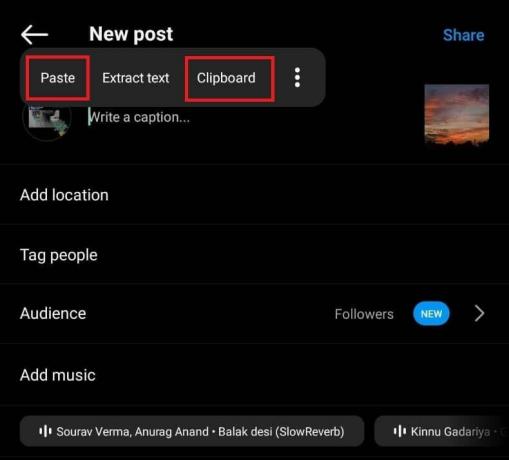
5. När texten har klistrats in i bildtextfältet kan du trycka på Dela för att lägga upp den.
Metod 2: Använd Urklipp via tangentbordet
Många populära Android-tangentbordsappar kommer med inbyggda urklipp som du kan använda på Instagram.
Notera: Dessa steg utfördes på Samsung tangentbord app förbyggd på Samsung-enheter, som visas i illustrationerna nedan.
Så här gör du:
1. Följ de vanliga stegen och navigera till Nytt brev sida på Instagram.
2. Tryck på Skriv en bildtext… textfält och tryck sedan på tre punkter ikon på tangentbordet.
3. Knacka på Urklipp från menyn.

4. Nu kan du välja den text du vill klistra in i fältet.
Läs också: Var är Urklipp på iPhone 11?
Metod 3: Använd Edge Panels (Samsung Smartphones)
Kantpaneler är som en genvägsflik specifikt tillgänglig på Samsung-enheter som låter användare komma åt ofta använda appar, kontakter och till och med Urklipp. Du kan komma åt den bara genom att svepa på Edge-panelens handtag på skärmen, dessutom kan du också använda den till kopiera en bild till urklipp och klistra in det därifrån.
Om du inte har aktiverat Edge-paneler på din Samsung-telefon, följ stegen:
1. Öppen inställningar, knacka på Visa, och tryck på Kantpaneler.
2. Skjut reglaget bredvid På för att aktivera det och tryck sedan på Paneler.

3. Kolla Urklipp alternativ.
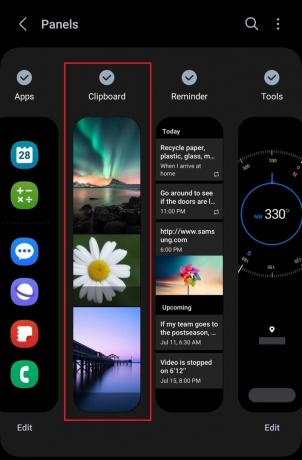
4. Kopiera nu texten eller bilden efter behov.
5. Öppen Instagram, svep på Kantpaneler handtag på skärmen och tryck på texten eller bilden du vill klistra in.

På bildtextfältet för ditt inlägg kan du bara klistra in texten men på berättelser kan du klistra in bilden. Du kan också använda den för att kopiera och klistra in innehåll på meddelandeplattformar.
På iPhone
Metod 4: Använda det inbyggda tangentbordet
Till skillnad från Android finns det inget dedikerat urklipp på iOS. Men när du kopierar text på en iPhone, sparas den på det integrerade tangentbordet som du kan klistra in någon annanstans. Följ stegen:
1. Kopiera texten du vill klistra in på Instagram från källan.
2. Öppen Instagram och lägg till en bild för ditt nya inlägg.
3. I den Skriv en bildtext… sektion, tryck och håll ned skärmen och välj sedan Klistra från popup-fönstret.

Läs också: Hur man visar urklippshistorik i Windows 10
Hur man tar bort ett urklipp på Instagram
Du kan ta bort objekt från ditt urklipp. Det hjälper dig att rensa bort onödiga föremål och göra plats för nya.
på Android
Följ dessa steg om du är en Android-användare som vill rensa ditt urklipp:
1. Öppna valfritt textfält och tryck på det för att öppna tangentbordet.
2. Tryck på tre punkter ikon på tangentbordet och välj Urklipp från det.
3. Tryck på Ta bort ikon i det övre högra hörnet av tangentbordet.
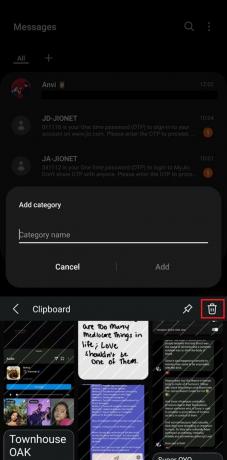
på iPhone
På iPhone finns det inget direkt sätt att ta bort något på urklippet. Eftersom det bara sparar objekt en gång, är allt du kan göra att kopiera något annat för att ersätta det föregående.
Rekommenderad: Topp 20 bästa Mac Clipboard Manager-appar
Vad betyder länk kopierad till urklipp på Instagram?
Du kan kopiera Instagram-profillänken eller inlägg av dig själv och andra att dela på andra sociala medieplattformar. När du kopierar länken dyker ett meddelande upp som säger att länken har kopierats till urklipp. Det betyder att profilens eller inläggets länk har sparats på enhetens urklipp, som du kan klistra in i andra appar eller meddelanden.
Nu räcker det! Vi hoppas att vår guide hjälpte dig att använda Urklipp på Instagram. Om du har några frågor eller förslag till oss, lämna dem gärna i kommentarsfältet nedan. Håll utkik på TechCult för mer sådan apprelaterad information.
Henry är en erfaren teknikskribent med en passion för att göra komplexa teknikämnen tillgängliga för vardagliga läsare. Med över ett decenniums erfarenhet inom teknikbranschen har Henry blivit en pålitlig informationskälla för sina läsare.



